Okuma süresi: 6 dakika. Görüntülemeler 358 Yayınlanma tarihi: 12/05/2016
Birçoğunuz muhtemelen arkadaşlarınızdan ve tanıdıklarınızdan, bilgisayarlarında beliren ve BSOD olarak da adlandırılan Windows 7'nin mavi ölüm ekranı gibi bir şeyi bir kereden fazla duymuşsunuzdur ( Ölümün Mavi Ekranı).
Mavi ekranın ortaya çıkmasıyla Windows bizi bu konuda uyarır ve bunların zamanında ortadan kaldırılması tavsiye edilir. Ölüm ekranı, bunun neden olduğunu anlayabileceğiniz hata kodlarını görüntüler ve bundan bilgisayarın hangi bileşeninin arızalı olduğu veya bir yazılım sorunu olduğu sonucuna varabilirsiniz.
Windows 7 yüklü bilgisayarınız bir BSOD vermeye başlarsa, o zaman sizin ve benim bunun neden göründüğünü anlamamız gerekir ve bunu yapmak için hata kodunu not defterinize yazmanız veya monitör ekranının bir fotoğrafını çekmeniz ve ardından doldurmanız gerekir. Arama çubuğundaki hata verilerinde veya bunun ne anlama geldiğini ararız veya makalenin tamamını okuruz, içinde mavi ölüm ekranının görünmesine neden olan en yaygın hataların kodlarını bulacaksınız. Ama önce hazırlık çalışmasını yapacağız.
BSOD teşhisi için Windows 7'yi kurma
Mavi ekran hata kodunu kaydetmeye veya fotoğraflamaya zaman ayırabilmemiz için bazı sistem ayarlarını yapmamız gerekiyor.
Bir hata oluştuğunda bilgisayarın yeniden başlatılmasını devre dışı bırakmanız ve ayrıca hata ayıklama bilgilerinin bellek dökümüne kaydedilmesini etkinleştirmeniz gerekir.
- Bellek dökümü— RAM'in belirli bir zamandaki içeriği, diyelim ki özel bir görüntü.
- Küçük bellek dökümü - Arızalar sırasında belleğin sabit sürücüye yazılan kısmı, orada yalnızca en önemli bilgiler kalır.
Sistem ayarlarına gitmek için “Başlat”ı açın, “Bilgisayar”ı seçin, sağ tıklayın ve “Özellikler”i seçin
“Gelişmiş” sekmesini seçip “Önyükleme ve Kurtarma” öğesindeki “Seçenekler” düğmesine tıkladığımız yeni bir pencere açılacaktır.
Ardından, “Küçük bellek dökümü 256 KB” seçeneğini seçmeniz gereken “Hata ayıklama bilgilerini kaydetme” bölümüne bakın. 
Artık bilgisayarınız ayarlanmıştır, bir sonraki arıza durumunda yeniden başlatılmayacaktır ve hata kodunu güvenle yazabilir veya fotoğrafını çekebilirsiniz.
Ölümün mavi ekranı, Windows 7 hata kodları
Şimdi en yaygın hata kodlarına bakalım.

- KMODE İSTİSNASI İŞLENMEDİ - donanımda bir sorun varsa (örneğin, bazı bilgisayar bileşenleri arızalıysa) veya sürücülerde bir sorun varsa bilgisayar bu hatayı üretir.
- NTFS DOSYA SİSTEMİ – sabit sürücünün dosya sistemiyle ilgili sorunlar; bu sorun birkaç durumda ortaya çıkabilir:
* sabit sürücünün önyükleme alanında virüs varlığı
* dosya sistemi yapısına zarar verir.
- ERİŞİLMEYEN ÖNYÜKLEME CİHAZI - bu hata göründüğünde, Windows işletim sistemi diskin önyükleme bölümüne erişemediğini söylüyor. Bu hataya neden olan birçok sorun olabilir. Örneğin, PC donanımındaki bir sorun: hasarlı bir sabit sürücü, hatalı bir denetleyici, hatalı bilgisayar bileşenleri veya bir yazılım sorunu: virüsler veya dosya sistemi hataları.
- IRQL DAHA AZ VEYA EŞİT DEĞİL - sürücülerde veya bazı Windows sistem hizmetlerinde bir sorun varsa bu hata görünebilir
- SAYFALANMAYAN ALANDA SAYFA HATASI - bu kodla birlikte mavi bir ölüm ekranı, sistemin aradığı verilerin bellekte olmadığı anlamına gelir; buna göre, işletim sistemi örneğin disk belleği dosyasındaki verilere eriştiğinde ancak hiçbir şey olmadığında orada böyle bir hata ortaya çıkacak. Hata genellikle RAM sorunları, Windows sistem hizmetlerindeki hatalar veya hasarlı dosya sistemi nedeniyle ortaya çıkar.
- KERNEL VERİ GİRİŞ SAYFASI HATASI – işletim sistemi bellekten veri okuyamıyor. Bu hata hatalı RAM'den, okunamayan sektörler nedeniyle sabit sürücüdeki sorunlardan veya HDD denetleyicisindeki sorunlardan kaynaklanabilir.
- KERNEL YIĞINI SAYFA HATASI – İşletim sistemi disk belleği dosyasını okuyamadı ve verileri sabit sürücüye yazamadı. Bu hatanın ana nedenleri: RAM veya sabit sürücüyle ilgili bir sorun.
- BEKLENMEYEN KERNEL MODE TRAP, sistem çekirdeği düzeyinde görünen bir hatadır. Buna neden olan nedenler hem donanım hem de yazılım olabilir.
- DURUM SİSTEM SÜRECİ SONLANDIRILDI - bir yazılım arızasından, sistem hizmetleri, sürücüler veya uygulamalarla ilgili sorunlardan kaynaklanan bir hata
- VERİ VERİSİ HATASI - RAM'de bir arıza olduğunda veya video bağdaştırıcısı arızalandığında mavi bir ekran belirir.
Ölümün mavi ekranı Windows 7, ne yapmalı?

Siz ve ben hangi hatayı aldığımızı belirledikten sonra bilgisayarımızın neden arızalanmaya başladığını belirlememiz gerekiyor. Bunu yapmak için bilgisayarınızda en son hangi değişikliklerin meydana geldiğini hatırlamanız gerekir. Bazı aygıtlar için yeni bir program yüklemiş veya sürücüleri güncellemiş olabilirsiniz. İnsan faktörünü ortadan kaldırmak için en son yüklü programları kaldırmanız ve sürücüleri önceki sürümlere geri döndürmeniz gerekir. Sistem birimine yeni donanım kurulduktan sonra hatalar ortaya çıkmaya başlarsa, onu kapatmanız ve bilgisayarın çalışmasını gözlemlemeniz gerekir.
Yazılımsal bir aksaklıktan kaynaklanan hatayı çözmek için aşağıdaki adımları denemeniz gerekmektedir.
- Yüklü yeni sürücüleri önceki sürüme geri alın;
- Windows'u Bilinen Son İyi Yapılandırmayla başlatın;
- Standart Windows işlevini kullanarak bir sistem geri yüklemesi gerçekleştirin.
Az miktarda bellek sistem arızalarına neden olabileceğinden, sabit sürücünün sistem bölümünde kalan boş alan miktarını kontrol etmenizi tavsiye ederim. Bilgisayarınızda virüs olup olmadığını kontrol etmeyi unutmayın; bunun için ücretsiz Dr.Web Cureit yardımcı programını veya Kaspersky Lab yardımcı programı KVRT'yi kullanabilirsiniz. Mavi ölüm ekranı görünmeye devam ederse en son Windows 7 güncelleme paketini yüklemenizi öneririm.
BIOS ayarlarını varsayılana sıfırlayın, bilgisayar bileşenlerinin yanlış hız aşırtma işlemine tabi tutulması mümkündür, bu nedenle donanım fabrika ayarlarından farklı olan yanlış ayarlarda çalışarak arızalara neden olabilir. Ayarları sıfırlamak için BIOS'a girmeniz, F5 tuşuna basmanız ve ayarları kaydetmek için F10 tuşuna basmanız gerekir. Bilgisayar yeniden başlatılmalı ve yeni ayarlar uygulanmalıdır.
Yakın zamanda tozu temizlemek için sistem biriminin içine tırmandıysanız, belki de konektörü bir yere yanlış veya sıkı olmayan bir şekilde bağlamışsınızdır. Bu tür bir sorunu ortadan kaldırmak için RAM'i konektörlerden çıkarın ve yerine oturana kadar tekrar takın. Ayrıca tüm kabloların bağlantılarını kontrol edin, sistem biriminde takılı olan diğer bileşenleri çıkarın ve yeniden bağlayın.
RAM ve sabit sürücüdeki arızaları dışlamak için, örneğin Aida programıyla onlar için bir stres testi yapın. Bileşenler bu testi geçemezse, bunları iyi durumda olduğu bilinenlerle değiştirmeniz ve bilgisayarın çalışmasını kontrol etmeniz gerekir.
Benim için bu kadar, artık Windows 7'deki mavi ölüm ekranıyla ne yapacağınızı biliyorsunuz.
BSOD ve mavi ölüm ekranı olarak da bilinen mavi ölüm ekranı, Windows'un bilgisayarın çalışmasındaki kritik hatalara tepkisidir. Ekranda aniden mavi bir arka plan üzerinde beyaz yazı beliriyor ve ardından cihaz genellikle yeniden başlatılıyor, donuyor veya kapanıyor.
Yeniden başlattıktan sonra sistem bir süre iyi çalışıyor. Ancak hata çözülmezse BSOD tekrar belirir.
Bazen bu duruma sürücülerdeki hatalar veya bilgisayar donanımının arızalanması neden olur. Sebepler ayrıca sistem ayarlarında, virüslerde ve hatta yüklü programlarda bir arıza olabilir.

Mavi bir ölüm ekranı belirirse ne yapmalı
İşletim sistemine yerleşik özel hizmetler size yardımcı olabilir.
Windows 10'unuz varsa Başlat → Ayarlar (dişli) → Güncelleme ve Güvenlik → Sorun Giderme'ye gidin. Kullanılabilir hizmetler listesinin en altına gidin ve Mavi Ekran'ı seçin. “Sorun gidericiyi çalıştır”a tıklayın ve sistem talimatlarını izleyin.

İşletim sisteminin daha eski bir sürümüne sahipseniz veya yukarıda belirtilen araç çalışmıyorsa, Windows Denetim Masası'nı açın ve Güvenlik ve Hizmet Merkezi'ne gidin. İşletim sisteminin bazı sürümlerinde bu yol şu şekilde görünebilir: “Denetim Masası” → “Sistem ve Güvenlik” → “Eylem Merkezi”.
Bakım sekmesini genişletin ve Windows sorunlarını çözmeye yönelik öneriler gösterip göstermediğine bakın. Cevabınız evet ise önerilen ipuçlarını kullanın.

Her şey başarısız olursa, bir sonraki adıma geçin.
Mavi ölüm ekranının ortaya çıkmasının yüzlerce farklı nedeni olabilir ve her birinin kendi çözümü vardır. Bilgisayarınızdaki BSOD'un nedenini öğrendikten sonra sorunu çözmenin en iyi yolunu bulabilirsiniz.
Ölüm Ekranında Windows, buna neden olan hata kodunu görüntüler. Bir sayı ve harf dizisi (0x0000000F) veya büyük harfle yazılmış ve genellikle alt çizgilerle birbirine bağlanan çeşitli kelimelerin birleşimi (SPIN_LOCK_ALREADY_OWNED) olarak görünebilir.
Hata kodunu bir arama motoruna girmeniz ve böylece onu düzeltmek için bireysel talimatlar bulmanız gerekir. Mavi ekranda özel bir QR kodu bile olabilir. Mobil cihazınız aracılığıyla tarayarak, sorunu çözmek için etkileşimli bir asistanla Microsoft web sitesine yönlendirileceksiniz.

Bilgisayar mavi ekran göründükten hemen sonra yeniden başlatılıyorsa ve hata kodunu yazmak için zamanınız yoksa otomatik yeniden başlatmayı devre dışı bırakın. Bunu yapmak için “Bu Bilgisayar” simgesine sağ tıklayın ve “Özellikler” → “Gelişmiş sistem ayarları”nı seçin. Açılan pencerede "Gelişmiş" sekmesine gidin, "Seçenekler"e tıklayın ve "Otomatik yeniden başlatma gerçekleştir" onay kutusunun işaretini kaldırın.

Gerekli talimatları aramak ve derinlemesine incelemek istemiyorsanız veya İnternette bulunan çözüm yardımcı olmuyorsa, aşağıda listelenen yöntemleri kullanın.
3. Basit evrensel önlemleri deneyin
 ichip.ru
ichip.ru Bu genel önlemler birçok sistem parametresini etkiler ve normal çalışmaya geri dönmeye yardımcı olur. Ayrıca mavi ölüm ekranına yol açan hataları da düzeltebilirler.
- Sistem Ayarlarında Windows Update'e gidin ve güncellemeleri kontrol edin. Varsa bunları yükleyin.
- ile sistemi kontrol edin
Merhaba arkadaşlar! Mavi ölüm ekranının ne olduğunu ilk elden biliyorsanız ve daha da kötüsü bununla sık sık karşılaşıyorsanız, bu makale size yardımcı olacaktır. Şimdi detaylı olarak yazmaya çalışacağım. Mavi ekranlar neden sıklıkla ortaya çıkıyor?ölüm ve hatalar için RAM nasıl kontrol edilir standart Windows bellek denetleyicisi.
Neden tek bir makalede mavi ekranlar ve RAM teşhisi hakkında yazdığımı sorabilirsiniz. Evet, çünkü RAM veya daha doğrusu onunla ilgili sorunlara, farklı hatalarla ve farklı zamanlarda mavi ekranlar eşlik ediyor. Bu elbette benim görüşüm, ancak mavi ekranların yaklaşık% 60'ında RAM sorunları suçlanıyor.
Mavi ekranlar sıklıkla görünüyorsa ne yapmalısınız?
Dedikleri gibi, gerçek hikaye :). Arkadaşımın neredeyse yeni bir bilgisayarı var ve o zaten birdenbire alınmış. Herhangi bir zamanda ortaya çıkarlar, yani bir şeyin yapıldığına ve bir hata olduğuna dair kesin bir kalıp yoktur. Mavi ekran günde bir kez, bilgisayarı açtığınızda hemen veya birkaç saat çalıştıktan sonra görünebilir.
Zaten fark ettiği gibi, bu hata ekranları en sık karşımıza çıkıyor 0x0000000A Ve 0x0000008e(başka hata kodları da olabilir). Elbette yalnızca yeniden başlatma yardımcı olur. Ancak uzun süre saklanmaz.
Böyle bir bilgisayarda çalışmak neredeyse imkansızdır, bu hatanın ne zaman ortaya çıkacağını bilemezsiniz.
En azından standart bir Windows aracı kullanarak RAM'inizi hatalara karşı taramanızı tavsiye ettim. Testi başlattıktan sonra, 15 dakika bile geçmeden (ve RAM'in test edilmesi uzun zaman alıyor), RAM ile ilgili sorunların tespit edildiğini belirten bir mesaj belirdi. Aslında, en azından bazı hafıza hataları bulunursa, taramaya devam etmenin bir anlamı yoktur. İşte mavi ekran şeklindeki hataların nedeni.
Daha sonra unutmamak için hemen söyleyeceğim, RAM'i düzeltmek artık mümkün olmayacak. Sadece değiştirilebilir. Hem standart bir bellek tanılama aracı hem de ayrı bir makalede hakkında yazacağım Memtest86+ gibi bir yardımcı program olan yardımcı programlar yalnızca tanılama yapar, onarım yapmaz.
Windows 7'de standart bir yardımcı programla belleği kontrol etme
Şimdi Windows işletim sisteminde zaten bulunan standart bir yardımcı programı kullanarak RAM'in nasıl kontrol edileceğini yazacağım. Örnek olarak Windows 7'yi kullandığınızı göstereceğim.
“Başlat”ı açın ve arama çubuğuna şunu yazın:
Mdschedi çalıştırın.
Basmak “Yeniden başlat ve kontrol et”.
Bilgisayar yeniden başlatılacak ve RAM kontrolü otomatik olarak başlayacaktır.

Doğrulamanın uzun sürebileceği konusunda sizi hemen uyarıyorum. Testten sonra bilgisayar kendi kendine açılacak ve test sonucuna ilişkin bir rapor görünecektir. Bu pencere bir arkadaşınızın RAM'ini kontrol ettikten sonra belirdi.
Bu tür mesajlardan sonra RAM'i değiştirmeniz gerekir. İki (veya daha fazla) RAM'iniz varsa, örneğin yalnızca birini bırakabilir ve sorunlu modülü bulmak için kontrolü tekrar çalıştırabilirsiniz.
Ayrıca bir arkadaşınızdan RAM ödünç alıp bir süre onunla çalışabilirsiniz. Mavi ekranların görünüp görünmediğine bakın. Cevabınız evet ise, başka nedenler arayın, ancak her şey yolundaysa ve büyük olasılıkla öyle olacaksa, yeni RAM satın alın.
Hepsi bu, ben de size iyi şanslar dilemek istiyorum, bu konuda işe yarayacak :). Ve yaklaşan Yeni Yıl tatilleri için sizi tebrik ediyorum!
Windows XP, 7, 8 veya 8.1'i başlattığınızda bilgisayarınızda veya dizüstü bilgisayarınızda aniden mavi bir ölüm ekranı belirirse, bu hoş olmayan bir görüntüdür, ancak bu her zaman olduğunda kıskanmayacaksınız.
Mavi ölüm ekranı bir bilgisayar hatası veya daha doğrusu yazılım düzeyinde bir sistem arızası veya hatalı donanımdır.
Mavi ölüm ekranına ne sebep olur ve nasıl kaldırılır?
Mavi ekranlar bilgisayar veya dizüstü bilgisayar donanım sorunlarından kaynaklanır.
Bu gibi durumlarda Windows'un yapabileceği tek şey bilgisayarı durdurup yeniden başlatmaktır.
Mavi ekran oluştuğunda, bilgisayar/dizüstü bilgisayar otomatik olarak çökmeyle ilgili bilgileri içeren bir "mini döküm" oluşturur ve bunu diske kaydeder.
Sebebini hızlı bir şekilde belirlemek ve düzeltmek için bu mini dökümlerle ilgili bilgileri görüntüleyebilirsiniz.
Ölümün Mavi Ekranı nasıl düzeltilir?
Yeni yazılım veya donanım yüklediyseniz Ölümün Mavi Ekranı görünebilir.
Eğer öyleyse, yaptığınız değişiklikleri geri alın. Yaptığınız değişikliklere bağlı olarak bazı çözümler şunları içerebilir:
- en son kayıt defteri ve sürücü değişikliklerini geri almak için Bilinen Son İyi Yapılandırmayı kullanarak önyükleme yapacak;
— sistemde yapılan son değişiklikleri geri almak için geri yükleme işlevini kullanın;
— sürücüyü güncellemeden önce aygıt sürücülerini geri alın;
Ayrıca “C” bölümünde minimum boş alan miktarının boş olduğundan emin olun.
Ayrıca, Windows'u başlatırken mavi ölüm ekranına bazı virüsler, özellikle de ana önyükleme kaydına (MBR) veya önyükleme sektörüne bulaşan virüsler neden olabilir.
Önemli: Virüsten koruma yazılımınızın MBR'yi ve önyükleme sektörünü tarayacak şekilde yapılandırıldığından emin olun.
Microsoft, işletim sistemleri için düzenli olarak BSOD'unuzla başa çıkmaya yönelik düzeltmeler içerebilecek yamalar ve paketler yayınlar.
Mavi ölüm ekranının nedeni nasıl bulunur?
Çoğu Windows, ciddi bir hata aldıktan hemen sonra yeniden başlatılacak şekilde ayarlanmıştır.
Sistem arızasında otomatik yeniden başlatma seçeneğini devre dışı bırakarak bunu önleyebilirsiniz.
Aniden mavi ekranla karşılaşırsanız ve hata bildirimini okumaya zamanınız olmadan bilgisayarınız otomatik olarak yeniden başlatılırsa (sayfanın altındaki girişin sonuna bakın), bunu yapın.
— Sabit sürücünüzde boş alan olup olmadığını kontrol edin. Yeterli değilse artırın;
— istenmeyen yazılımları kaldırın: virüsler, Truva atları vb.;
- en son paketi yükleyin;
— “bilinen son iyi yapılandırmayı çalıştır” seçeneğini kullanmayı deneyin;
— yakın zamanda kurulan cihazların uyumluluğunu kontrol edin;
— BIOS ayarlarını varsayılana getirin;
— örneğin memtest86+ yardımcı programını kullanarak RAM'i kontrol edin;
- sabit sürücüyü tarayın - bozuk sektörler ve hatalar olabilir;
— işlemcinin veya video kartının aşırı ısınıp ısınmadığını kontrol edin;
— kabloları ve bileşenleri bağlamak için kontaklara bakın;
- işletim sistemini yeniden yükleyin. İyi şanlar.
Ölümün mavi ekranı veya BSOD (Ölümün mavi ekranı), bilgisayarınızdaki sorunların her zaman çok endişe verici bir belirtisidir. Bu ekran, Windows sistemin kendi başına düzeltemeyeceği kritik bir hata algıladığında görüntülenir. Bu, bilgisayarınızı yeniden başlatmanızı isteyecektir ve çoğu zaman kaydedilmemiş tüm değişikliklerin kaybolmasıyla sonuçlanacaktır.
Ölümün Mavi Ekranı bir bilgisayar kullanıcısının karşılaşabileceği en kötü hatadır. Uygulama çökmelerinin aksine, kritik bir BSOD çökmesi tüm sistemin işlevselliğini bozar. Tipik olarak Ölümün Mavi Ekranı, düşük seviyeli yazılım aksaklıkları veya bilgisayar donanım bileşenlerindeki sorunların bir sonucu olarak ortaya çıkar.
BSOD'un nedenleri
Mavi ölüm ekranları genellikle hatalı bilgisayar donanımı veya sürücülerinden kaynaklanır. Düzenli uygulamalar BSOD'a neden olmamalıdır. Bir çökme durumunda üçüncü taraf programlar işletim sisteminin aksamasına neden olmaz. BSOD'un en yaygın nedenleri donanım arızaları veya Windows çekirdek yazılımındaki sorunlardır. Antivirüs güncellemeleriyle ilişkili çökmeler var.
Windows bir "DURDURMA hatası" ile karşılaştığında genellikle mavi bir ekran görüntülenir. Bu kritik düşüş, Windows sisteminin çalışmayı durdurmasına neden olur. Bu durumda geriye kalan tek şey bilgisayarı zorla kapatıp yeniden başlatmaktır. Uygulamaların değişiklikleri kaydetme şansı neredeyse hiç olmadığından, bu prosedür kaydedilmemiş verilerin kaybolmasına neden olabilir. İdeal bir senaryoda, BSOD veya diğer hataların veri kaybına yol açmaması için programların düzenli olarak ilerleme kaydetmesi gerekir.
Mavi bir ölüm ekranı oluştuğunda, Windows otomatik olarak kritik çökmeyle ilgili bilgileri içeren bir bellek dökümü dosyası olan "mini döküm"ü oluşturur ve diske kaydeder. Kullanıcılar dökümlerdeki bilgileri görüntüleyebilir; bu, BSOD çökmesinin nedeninin belirlenmesine yardımcı olabilir.
Varsayılan olarak, Ölümün Mavi Ekranı göründüğünde Windows bilgisayarınızı otomatik olarak yeniden başlatır. Bilgisayarınız görünürde bir neden olmadan yeniden başlatılıyorsa bunun nedeni mavi ekran olabilir.

Mavi ekran çıktığında detaylı bilgi almak istiyorsanız Windows Denetim Masası'ndan otomatik yeniden başlatmayı devre dışı bırakmalısınız.
- “Bilgisayarım” simgesine tıklayın.
- Sağ tıklayın ve “Özellikler”i seçin.
- Sol gezinme menüsünden “Gelişmiş sistem ayarları” seçeneğini seçin.
- “Gelişmiş” sekmesine gidin ve “Önyükleme ve Kurtarma” bölümünde “Seçenekler” düğmesini tıklayın.
- “Sistem hatası” bölümünde “Otomatik yeniden başlatma gerçekleştir” seçeneğinin işaretini kaldırın.
BlueScreenView uygulaması BSOD bilgilerini görüntülemenin kolay bir yolunu sunar. Program otomatik olarak tüm bellek dökümü dosyalarını tarar ve kilitlenme verilerini görüntüler.

Benzer bilgiler, sistemde yerleşik olan klasik “Olay Görüntüleyici” uygulaması kullanılarak görüntülenebilir. Doğru, bu durumda BSOD mesajları, uygulama çökmeleri ve diğer sistem günlüğü mesajlarıyla aynı listede görüntülenecektir.
Geliştiriciler veya ileri düzey kullanıcılar için Microsoft'un güçlü WinDbg döküm hata ayıklayıcısı daha uygundur.
Güvenlik açıklarını bulma ve ortadan kaldırma
Windows 7 ve Windows'un daha yeni sürümlerinde, BSOD bilgileri Eylem Merkezi'nde de görüntülenir. Bir BSOD hatasıyla karşılaşırsanız Eylem Merkezini açabilir ve mevcut çözümleri kontrol edebilirsiniz. Windows, bilgisayarınızdaki BSOD'yi ve diğer hata türlerini analiz edecek ve sorunun nasıl çözüleceğine ilişkin öneriler sağlayacaktır.
Belirli bir hata mesajını (örneğin, "Driver_IRQL_not_less_or_equal") arayarak genellikle mavi ekran hatası hakkında daha fazla bilgi alabilirsiniz. Windows sistemlerindeki yeni BSOD ekranları, kullanıcıları olası sorunlar hakkında daha fazla bilgi edinmek için İnternet'te arama yapmaya yönlendiriyor.
- Sistem Geri Yükleme Sihirbazını kullanın. Sistem yakın zamanda BSOD çökmeleri yaşamaya başladıysa, sistemi önceki kararlı duruma döndürmek için Sistem Geri Yükleme özelliğini kullanın. Bu yardımcı olursa, sorun muhtemelen yazılım hatalarından kaynaklanıyordur.
- Sisteminizde kötü amaçlı yazılım olup olmadığını kontrol edin. Windows çekirdeğinin derinliklerine nüfuz eden tehditler, sistem kararlılığı sorunlarına neden olabilir. Sistem çökmesinin sinsi kötü amaçlı yazılımlardan kaynaklanmadığından emin olmak için bilgisayarınızı kötü amaçlı yazılımlara karşı tarayın.
- Sürücü güncellemelerini yükleyin. Yanlış yüklenmiş veya hatalı bir sürücü çökmelere neden olabilir. Üreticinin resmi web sitesinden bilgisayar bileşenleriniz için en son sürücüleri indirip yükleyin; bu, BSOD ile başa çıkmanıza yardımcı olabilir.
- Güvenli Mod'da önyükleme yapın. Bilgisayarınız sürekli olarak BSOD nedeniyle çöküyorsa, güvenli modda başlatmayı deneyin. Güvenli modda Windows yalnızca en temel sürücüleri yükler. Kurulu sürücü nedeniyle mavi ölüm ekranı belirirse, güvenli modda kritik bir hata olmayacak ve sorunu çözebileceksiniz.
- Donanım teşhisini gerçekleştirin. Mavi ekranlar hatalı donanımdan kaynaklanabilir. Belleğinizi hatalara karşı test etmeyi ve aşırı ısınmadığından emin olmak için bilgisayarınızın ayrı ayrı parçalarının sıcaklığını izlemeyi deneyin.
- Windows'u yeniden yükleyin. Sistemin temiz kurulumu radikal bir eylemdir ancak yüklü programlarla ilgili olası sorunlardan kurtulacaktır. Sistemi yeniden yükledikten sonra BSOD hataları devam ederse büyük olasılıkla donanımla ilgilidir.
Nadir durumlarda tamamen sağlıklı bir bilgisayar bile, sürücülerdeki, yüklü uygulamalardaki veya donanım bileşenlerindeki hatalar nedeniyle görünürde bir neden olmaksızın bir BSOD çökmesi yaşayabilir.
BSOD'yi çok nadiren yaşıyorsanız (örneğin iki yılda bir), endişelenmenize gerek yok. BSOD hataları düzenli olarak ortaya çıkıyorsa, nedeni aramanız ve sorunu çözmeniz gerekir.

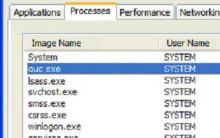
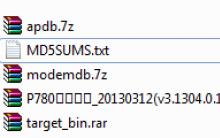



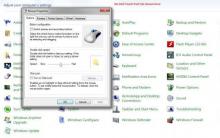




Ortaklık programına katılacak adaylar için bilgiler
Adobe Premiere Pro kursları Düzenleme eğitimi adobe premier pro
Sistem dosyalarını hatalara karşı kontrol etme
Program Dosyaları x86: nedir ve nasıl kaldırılır?
Yandex Zen'de kendi kanalınızı nasıl oluşturabilirsiniz? YouTube'da bir kanal başlatmamak ne zaman daha iyidir?